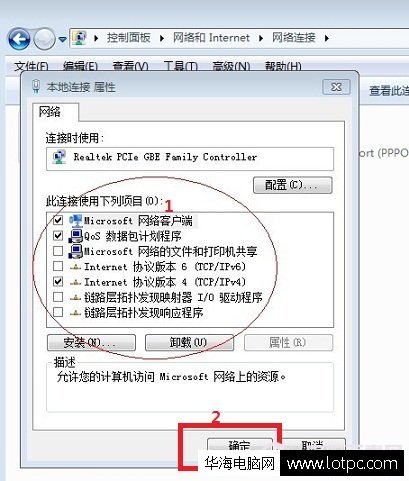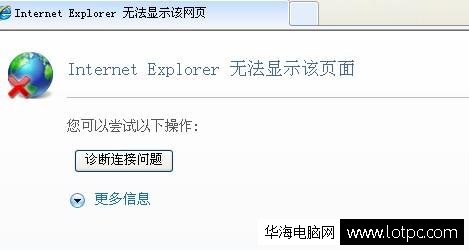win7默认网关不可用,win7默认网关不可用:如何解决及预防
在使用Windows 7时,经常会遇到默认网关不可用的问题。这会导致无法访问网络,因此需要尽快解决。本文将介绍如何快速解决这个问题,并提供一些预防措施,以避免未来再次出现。

什么是默认网关?
默认网关是计算机网络中的一个重要概念,它是计算机在发送数据时使用的路由器的地址。当计算机需要访问Internet或其他网络时,它会将数据包发送到默认网关,然后由默认网关将数据包传递到目标地址。如果默认网关不可用,则计算机无法访问Internet或其他网络。
为什么会出现“默认网关不可用”?
默认网关不可用的原因可能有很多。以下是一些可能的原因:
1. 网络故障:网络故障可能会导致默认网关不可用。例如,路由器可能已经关闭或出现了硬件故障。
2. IP地址冲突:如果两台计算机使用相同的IP地址,则可能会导致默认网关不可用。这是因为默认网关只能与一个计算机通信。
3. 网络设置错误:如果计算机的网络设置不正确,则可能会导致默认网关不可用。例如,网关地址可能已更改或输入错误。
如何解决“默认网关不可用”?
下面是一些常见的解决方法:
1. 重启路由器:如果路由器出现故障,则可以尝试重启它。这通常可以解决网络故障。
2. 更改IP地址:如果计算机的IP地址与其他计算机冲突,则可以尝试更改IP地址。可以通过以下步骤更改IP地址:
a. 打开“控制面板”,然后选择“网络和共享中心”。
b. 选择“更改适配器设置”。
c. 右键单击要更改的适配器,然后选择“属性”。
d. 选择“Internet协议版本4(TCP/IPv4)”,然后单击“属性”。
e. 选择“使用下面的IP地址”,然后输入新的IP地址。
f. 单击“确定”保存更改。
3. 更改网关地址:如果网关地址不正确,则可以尝试更改它。可以通过以下步骤更改网关地址:
e. 选择“使用下面的IP地址”,然后输入正确的网关地址。
如何预防“默认网关不可用”?
为了避免未来出现默认网关不可用的问题,可以采取以下预防措施:
1. 定期检查网络设备:定期检查网络设备,如路由器和交换机,确保它们正常工作。
2. 避免IP地址冲突:为了避免IP地址冲突,可以使用动态主机配置协议(DHCP)自动分配IP地址。
3. 设置正确的网络参数:在设置网络参数时,确保输入正确的IP地址、子网掩码和网关地址。
结论
默认网关不可用是Windows 7中常见的网络问题之一。本文介绍了一些解决方法和预防措施,可以帮助用户快速解决问题并避免未来出现类似的问题。
我告诉你msdn版权声明:以上内容作者已申请原创保护,未经允许不得转载,侵权必究!授权事宜、对本内容有异议或投诉,敬请联系网站管理员,我们将尽快回复您,谢谢合作!